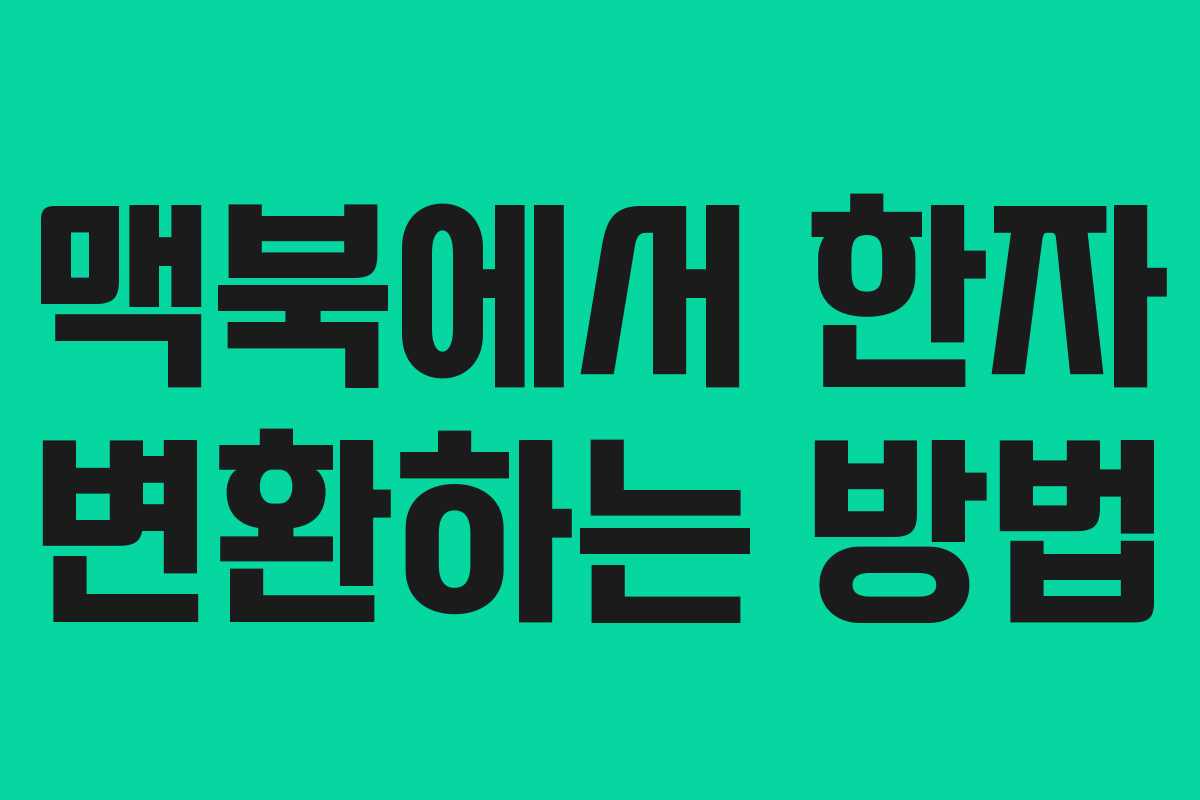맥북을 처음 사용하는 분들은 한글에서 한자로 변환하는 방법에 대해 궁금해하실 것입니다. 이번 글에서는 맥북에서 한자 변환하는 기본 방법과 MS 오피스 프로그램에서의 입력 방법을 자세히 설명하겠습니다.
맥북에서 한자 변환하기
기본 한자 변환 방법
맥북에는 윈도우와 달리 한자 변환 키가 없지만, 아래의 간단한 방법으로 한자를 입력할 수 있습니다.
- 텍스트 입력창에 한글을 입력합니다.
- 키보드에서 Option(⌥) + Enter(↩︎) 키를 동시에 누릅니다.
- 한자 추천 창이 나타나면, 원하는 한자를 선택하여 입력합니다. 화살표 키로 이동 후 숫자를 입력하거나 마우스로 클릭하면 됩니다.
한자 표시 방법 변경
한자와 함께 한글을 표시하는 것이 아닌, 한자만 표시하고 싶다면 설정을 변경해야 합니다.
- 메뉴바에서 애플 아이콘을 클릭한 후 [시스템 설정]을 선택합니다.
- 사이드바 메뉴에서 [키보드]를 선택한 후 [텍스트 입력] 메뉴의 [입력 소스]에서 [편집]을 클릭합니다.
- 편집창에서 [[한]두벌식]을 선택한 후 입력 포맷을 클릭하여 [한자]를 선택하고 [완료] 버튼을 클릭합니다.
맥북에서 MS 워드 한자 변환
워드에서 한자 입력 설정
MS 오피스를 사용하는 분들은 워드에서 한자 변환을 하기 위해 추가 설정이 필요합니다.
- 워드를 실행한 후 상단 메뉴바에서 [도구] – [키보드 사용자 지정]을 선택합니다.
- [명령 지정] 메뉴에서 [범주]를 [편집]으로 선택하고, [명령] 입력창에 ‘EditRedoOrRepeat’를 검색하여 선택합니다.
- 현재 키 부분에서 한자 변환 단축키인 Option + Return 메뉴를 선택한 후 우측 [삭제] 버튼을 눌러 제거합니다.
맥북에서 파워포인트 한자 변환
파워포인트에서 한자 입력 방법
파워포인트에서 한자를 입력하는 방법은 다음과 같습니다.
- 한글을 입력한 후 메뉴바에서 [검토] – [번역]을 클릭합니다.
- 우측 사이드에 표시되는 메뉴에서 대상을 중국어로 선택합니다. 그러나 이 방법은 번거로울 수 있습니다.
- 대신 fn + Option + Enter 키를 동시에 눌러 한자를 입력할 수 있습니다.
마치며
맥북에서 한자 변환하는 방법과 MS 오피스 프로그램에서의 입력 팁을 소개했습니다. 윈도우에 익숙했던 분들도 간단한 설정으로 쉽게 사용할 수 있으니 참고하시기 바랍니다. 앞으로도 맥북 사용자들을 위한 유용한 팁을 계속해서 제공하겠습니다.
자주 묻는 질문
질문1: 맥북에서 한자 변환이 안 될 때는 어떻게 하나요?
한자 변환이 안 될 경우, 입력 소스 설정을 확인하고 올바른 키 조합을 사용하고 있는지 점검해 보세요.
질문2: MS 워드에서 한자 변환 단축키를 변경할 수 있나요?
네, 워드의 키보드 사용자 지정 메뉴에서 단축키를 변경할 수 있습니다. 원하는 키 조합을 설정해 보세요.
질문3: 한자 변환 후 한글과 함께 표시할 수 있나요?
네, 시스템 설정에서 한자와 한글이 함께 표시되도록 설정할 수 있습니다.
질문4: 파워포인트에서 한자를 입력하는 다른 방법은 없나요?
파워포인트에서는 기본적으로 한자 입력이 번거로울 수 있지만, fn + Option + Enter 키로 쉽게 입력할 수 있습니다.
질문5: 한자 입력 후 추천 한자가 보이지 않으면 어떻게 하나요?
추천 한자가 보이지 않을 경우, 입력 소스 설정이나 한글 입력 상태를 확인해 보세요.
이전 글: 금시세 1돈 가격의 이해와 전망